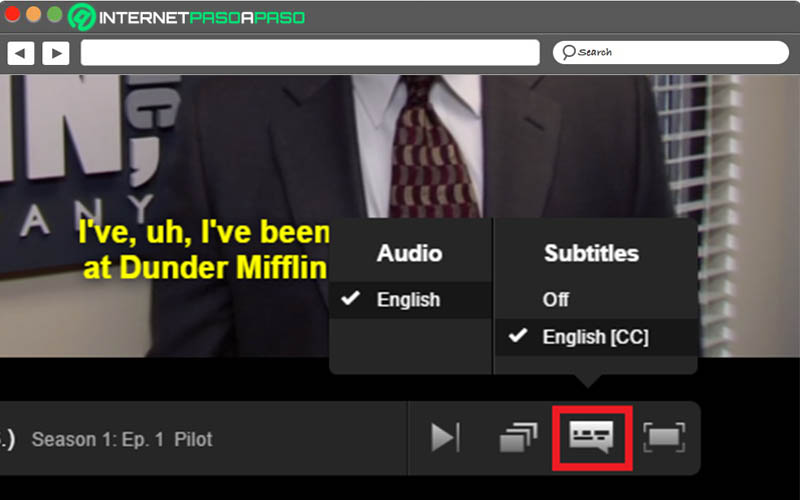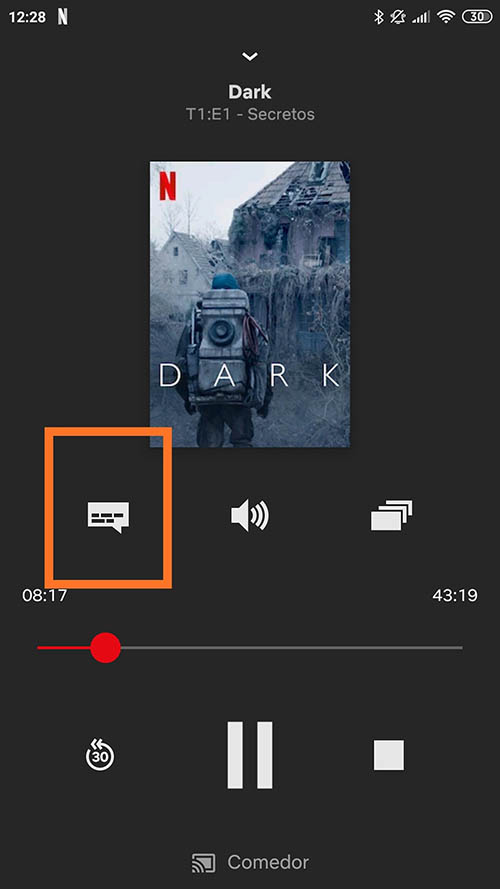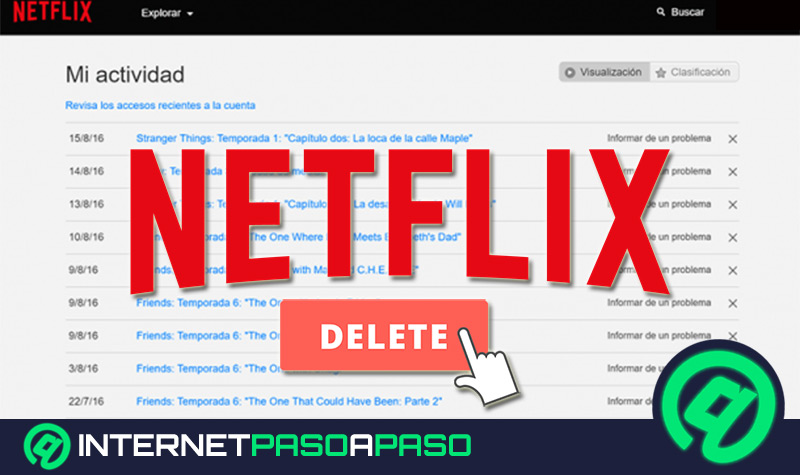Una de las mejores opciones como entretenimiento televisivo sin duda es la empresa Netflix. Esta empresa presta servicios de transmisión de películas, series y documentales de manera online.
Sin embargo, algunos de estos contenidos no son doblados al idioma que preferimos, por lo tanto, es muy útil en estos casos activar los subtítulos. Pero si el programa se reproduce en el idioma que queremos, normalmente deseamos desactivar los subtítulos, pues no son necesarios.
Para que lo hagas de la manera correcta y no andes dando vuelta por las opciones, en este tutorial te explicaremos, paso a paso, cómo activar y desactivar los subtítulos en cualquier dispositivo mientras disfrutas de la programación de Netflix.
Pasos para habilitar o quitar los subtítulos en Netflix de forma correcta para cada dispositivo
Ahora vamos a ver todas las distintas posibilidades que tenemos a nuestro alcance para realizar esta gestión que aunque sencilla, podemos tener cierta dificultad dependiendo del dispositivo que vamos a utilizar y el nivel de usuario que tengamos. ¡Vamos allá!
Desde el ordenador
Una vez que hayamos iniciado sesión con nuestra cuenta en la página oficial de Netflix, escogemos uno de los programas disponibles, bien sea una película, serie o documental. Echa un vistazo al paso a paso siguiente:
- Cuando comience a reproducirse el programa que hemos elegido, desplegamos la barra de opciones de reproducción. Para ello simplemente movemos el cursor por la pantalla y esta automáticamente aparecerá en la parte inferior.
- En la barra aparecerá un icono en forma de diálogo, hacemos clic en él y se desplegara un menú de opciones de subtítulos e idioma. Lógicamente hacemos clic en la opción de subtítulos y aquí podremos activarlos o desactivarlos según deseamos.
- Finalmente haz clic atrás para cerrar el menú y entonces reanuda la reproducción del programa. Es importante que sepas que si el icono de dialogo no aparece en la barra de opciones es porque el programa o vídeo que elegiste no tiene disponible los subtítulos.
También ten en cuenta que la opción elegida se aplicará a todos los programas que reproduzcas si ves el vídeo durante 5 minutos, de modo que no tendrás que estarlos activando o desactivando cambiando de idioma con frecuencia.
Google Chromecast
El Google Chromecast permite transmitir contenido desde un dispositivo portátil a un TV. Por lo tanto, para hacer configuraciones en Netflix debes hacerlo en tu dispositivo portátil. Sigue los pasos siguientes:
- Abre la aplicación de Netflix y reproduce una película o serie disponible. Mientras esta se reproduce, toca la pantalla, así se desplegarán las opciones de reproducción de vídeo.
- Luego, debes pulsar el icono con un dibujo de nube de dialogo en la esquina superior derecha de la pantalla. En el menú que se abrirá podrás ver la opción de subtítulos, selecciónala.
- Ahora podrás escoger la alternativa que deseas, bien sea desactivar los subtítulos o activarlos en el idioma que prefieras.
- Finalmente pulsa "Ok" y continúa la reproducción de tu programa.
En teléfonos y tablets Android
Si utilizas dispositivos con sistema operativo Android para ver programación online y tu dispositivo es compatible con la aplicación de Netflix, entonces en estos también podremos configurar los subtítulos para la película o serie que vemos.
Sigue las instrucciones siguientes:
- Para comenzar, es necesario que abramos la aplicación de Netflix en nuestro dispositivo y reproducir uno de los archivos audiovisuales.
- Durante la reproducción tocamos la pantalla de nuestro dispositivo para poder acceder a las opciones de configuración.
- Presionamos en el icono de configuración de audio y vídeo que saldrá en la parte superior derecha.
- Buscamos entre las opciones la pestaña de subtítulos para pulsar en ella y poder activarlos o desactivarlos.
- Por último, pulsamos "OK" para guardar la opción seleccionada y continuamos viendo el video.
Un dato importante es que si no aparece el botón de configuración de audio y vídeo es porque los subtítulos no están disponibles para la película o serie que estas reproduciendo, por tanto, cambia de programa para poder configurar los subtítulos.
Desde el iPhone, iPad, iPod touch
La mayoría de los dispositivos con sistema iOS son compatibles con Netflix y permiten los subtítulos. Si deseas modificar los subtítulos debes hacerlo durante la reproducción de un vídeo.
Para realizar la configuración de los subtítulos debes entrar a la aplicación de Netflix con tu cuenta y seguir las siguientes indicaciones:
- Comienza a ver una película o serie que soporte subtítulos, de esta forma se abrirá el acceso a la opción que buscamos para activar o desactivar los subtítulos.
- Durante la reproducción toca la pantalla y pulsa el icono de opciones de lenguaje que se encuentra ubicado en la parte superior derecha de la pantalla, al lado del ajuste de volumen.
- Ahora tendrás desplegado un menú de opciones donde podrás activar los subtítulos seleccionando el idioma de este, o puedes desactivarlos simplemente eligiendo "Off".
- Una vez seleccionada la opción que prefieres presiona "Ok" y la reproducción se reanudará con la configuración que decidiste.
En Smart TV y Blu-ray
En la actualidad, la mayoría de los televisores inteligentes y reproductores de Blu-ray permiten ver programación online mediante reproductores streaming como la famosa aplicación de Netflix. Ajustar los subtítulos en estos dispositivos el proceso dependerá de la versión que uses.
De todas formas, estos pasos te ayudarán muchísimo:
- Seleccionamos un programa e inmediatamente aparecerá una página de descripción del programa.
- Ahora, antes de reproducir el vídeo, con nuestro control seleccionamos el botón titulado “audio y subtítulos” y aquí podremos modificar los subtítulos, colocándolos en el idioma deseado o desactivándolos si no los queremos visualizar.
- Para terminar regresa a la página inicial de descripción y comienza a reproducir el programa que seleccionaste, aplicándose de inmediato la configuración de subtítulos realizada.
No obstante, en las últimas versiones de televisores inteligentes y Blu-ray esta configuración se debe realizar durante la reproducción de vídeos. El proceso es el siguiente:
- Presionar la flecha hacia arriba de nuestro control durante la reproducción.
- Se nos mostrará un icono de diálogo el cual seleccionamos presionando el botón central, accediendo así a las opciones disponibles.
- Realizamos la modificación que queremos a los subtítulos y continuamos viendo el vídeo.
Es conveniente comentar que si al presionar el botón hacia arriba del control no se muestra el icono de diálogo, entonces se debe presionar el botón hacia abajo. Esto varía según la versión del dispositivo utilizado.
En Apple TV
Antes de proceder a explicar los pasos para activar o desactivar los subtítulos debes saber que para los Apple TV 2 y 3 se necesita la versión 5.0 o superior en software y para la versión 4 se requiere tvOS 9.0 o superior. Como es frecuente en la mayoría de los dispositivos:
- Primeramente, debes poner a reproducir una película o serie de Netflix y desplegar el menú de los subtítulos manteniendo presionado el botón central del control remoto, para Apple TV4 debes deslizar hacia abajo en el táctil del control.
- Selecciona el idioma de los subtítulos si deseas activarlos o desactívalos con el control remoto presionando el botón “select”.
- Ahora tu vídeo continuará viéndose con los subtítulos si los seleccionaste o los quitara si los desactivaste.